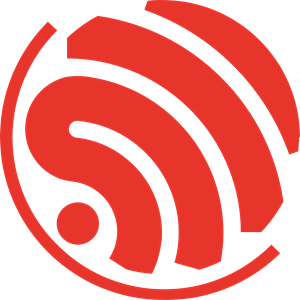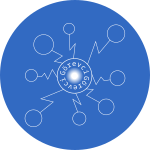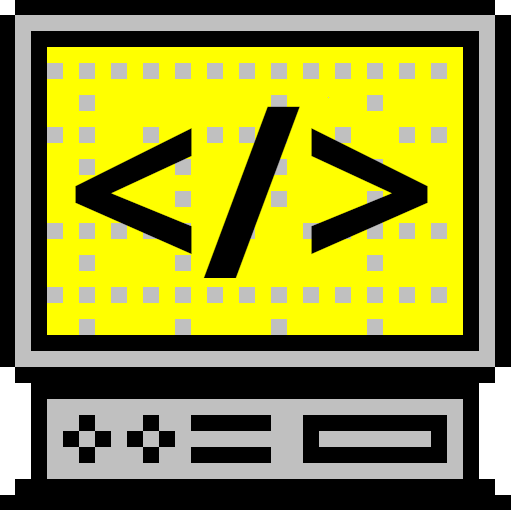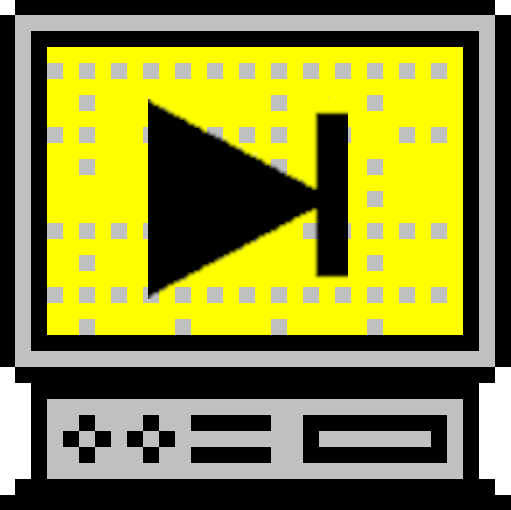GLCD 3 Resim Basma Uygulaması
Bu uygulama için PIC16F877 dahili eprom hafızası kullanılacaktır. 128*64 GLCD 128 sütün 64 satır dan oluşmaktadır.Toplamda 128x64=8192 pixelden oluşmaktadır. Hazır font ve Hazır kod çevirici dosyalar ile GLCD de resim ve grafik gösterelim.
İlk kullanacağımız programımız FASTLCD Bu program bize GLCD deki bütün pixelleri göstermektedir. Tek yapmamız gereken istediğimiz satır ve sütündaki pixeli seçmek bu program ile yapmış olduğumuz grafik resim veya karakterleri BMP Dosyası olarak kaydedip diğer kullanacağımız programımız PİXEL V1.2 ile oluşturduğumuz resmin font ve proton kodunu oluşturabiliriz.
Program dosyalarını indirmek için tıklayınız.
FASTLCD PROGRAMI
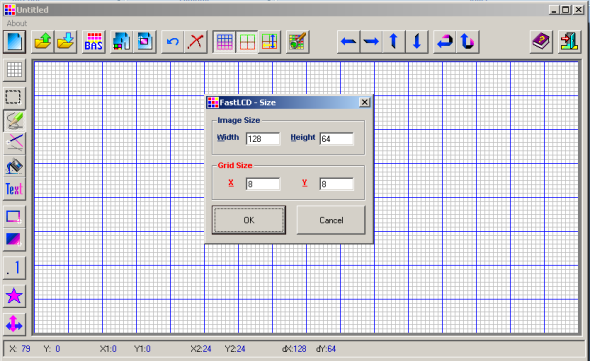
About sekmesi altındaki mavi pencereli ikon tıklanıldığı zaman karşımıza gelen FASTLCD size bize kullanacağımız GLCD’nin kaç satır ve kaç sütün olduğunu belirtmek için kullanılır. Burada 128*64 kullanıp OK butonuna basacağız. Kullanacağımız GLCD örneğin 320*240 olsa idi width=320 height=240 olacaktı.
Resim yapmak için mause sol düğmesi basılı tutularak istenilen resim çizilir. Resimde hatalı görünen yerler silmek istenirse mouse sağ düğmesi basılı tutularak seçilen alan üzerinde mause gezdirelerek silme işlemi gerçekleştirilmiş olunur. Resim yapıldıktan sonra kaydet düğmesine basılarak resim BMP resim formatı olarak kaydedilir. Kaydedilen resim boyutu 128*64 olarak kaydetilmiştir. Kaydetmiş olduğumuz Resim dosyamızı PİXEL V1.2 ile proton koduna dönüştürelim
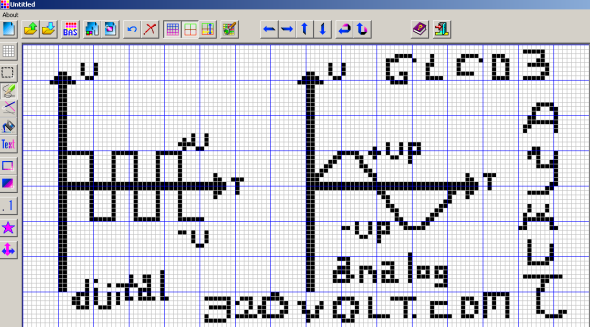
PİXEL V1.2
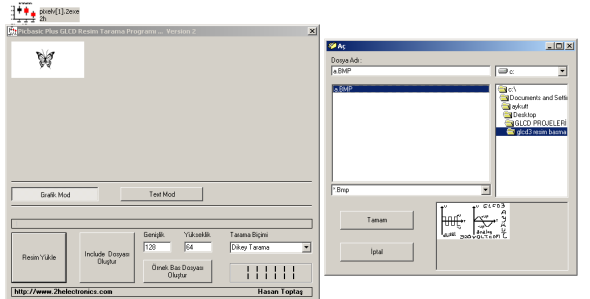
Resmi büyük görmek için tıklayınız.
Bu program ile hem yazı hem de resim dosyaları proton koduna dönüştürebilinir.Resim yüklemek için resim yükle butonuna basılır ve resmi kaydettiğimiz hedef seçilir ve resim programa tanımlanır. PİXEL V1.2 hem BMP hem de JPEG uzantılı resim dosyalarını açabilir.
Tamam butonuna basıldığında sol köşede kelebek simgesinin olduğu bölümde yapmış olduğumuz resim dosyasının görüntüsü olacaktır. Resim seçildikten sonra INCLUDE dosyası oluşturalacaktır sonrasında Örnek bas dosyası oluştur butonuna basmalıyız. Tarama biçimi Dikey taramada olacaktır. Font dosyası ve proton dosyası artık oluşmuştur.
Oluşturulan Proton Kodu;
Include "PROTON_G4.INT" Dim Xpos As Byte ‘XPOS BİLGİSİ 0….127 Dim Ypos As Byte ‘YPOS BİLGİSİ 0….63 Dim Addr As Word ‘EPROM ADRES BİLGİSİ Dim char As Byte ‘FONT KARAKTER BİLGİSİ START: For Ypos = 0 To 7 ‘YPOS 0’DAN 7’YE KADAR ARTTIR For Xpos = 0 To 127 ‘XPOS 0’DAN 127’YE KADAR ARTTIR Addr = (Ypos*128)+Xpos char = CRead a+Addr LCDWrite Ypos,Xpos,[char] Next Next DelayMS 100 GoTo START Include "a.inc" Include "PROTON_G4.INT"
Program başındaki başlık dosyası Bize GLCD bağlantılarının protonda standart olarak bağlamamıza izin verir.
Include "a.inc" Oluşturmuş olduğumuz resmimizin font kodlarıdır.
Proteus 7.4 sp3 GLCD DEVRE ŞEMASI
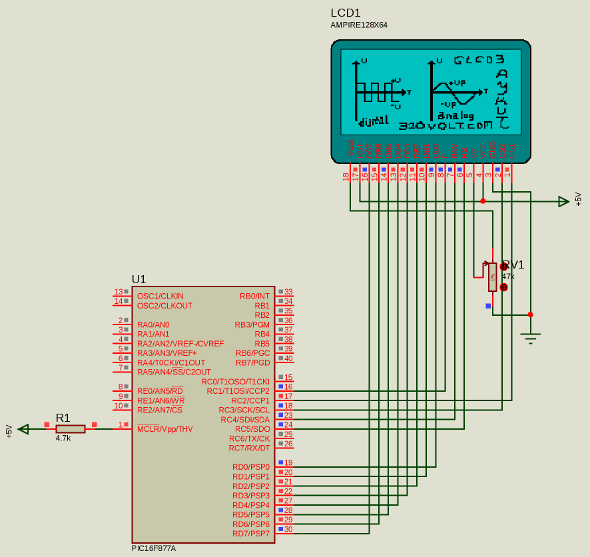
Eğer standart bağlantı yapmak istemiyorsak Include "PROTON_G4.INT" başlık dosyasını silmeliyiz.
Proton Kodu:
Device = 16F877 Config XT_OSC,WDT_OFF,PWRTE_ON,BODEN_ON,LVP_OFF,DEBUG_OFF,CP_ALL XTAL = 4 ALL_DIGITAL= TRUE 'ADC PORTLARININ TAMAMI DİJİTAL GİRİŞ VEYA ÇIKIŞ LCD_DTPORT = PORTD 'GLCD DATA PORTLARI PORTB'YE BAĞLI LCD_RSPIN = PORTC.5 'GLCD RS PİNİ PORTC.5 BAĞLI LCD_ENPIN = PORTC.1 'GLCD ENABLE PİNİ PORTC.1 BAĞLI LCD_RWPIN = PORTC.4 'GLCD RW PİNİ PORTC.4 BAĞLI LCD_CS1PIN = PORTC.2 'GLCD CS1 PİNİ PORTC.2 BAĞLI LCD_CS2PIN = PORTC.3 'GLCD CS2 PİNİ PORTC.3 BAĞLI LCD_TYPE = GRAPHIC 'GLCD TİPİ GRAFİK KS0108 128*64B WİNSTAR INTERNAL_FONT = On FONT_ADDR = 0 GLCD_EXTERNAL_PRINT = PPRINT Cls DelayMS 500 Dim Xpos As Byte Dim Ypos As Byte Dim Addr As Word Dim char As Byte BASLA: For Ypos = 0 To 7 For Xpos = 0 To 127 Addr = (Ypos*128)+Xpos char = CRead a+Addr LCDWrite Ypos,Xpos,[char] Next Next DelayMS 100 GoTo BASLA Include "a.inc"
DEVRENİN PRATİKTEKİ ÇALIŞMA RESMİ

Bu konuya ait kaynak dosyalarını indirmek için tıklayınız.
Şimdi de bir Bayrak resimi oluşturalım.
Oluşturacağımız bayrak resmi:

Bayrak için devre şeması
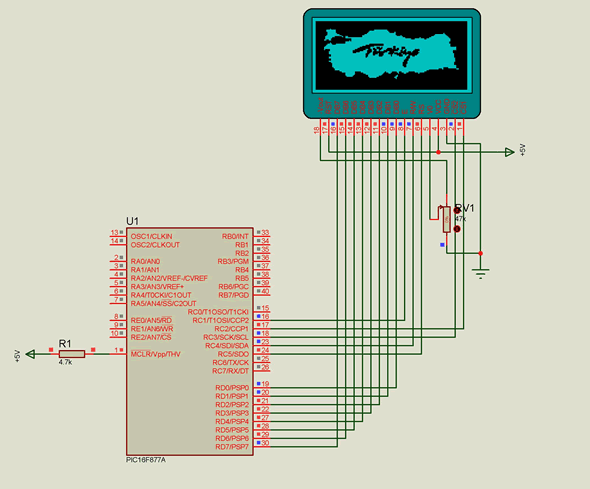
Proton kodu:
Device = 16F877 Config XT_OSC,WDT_OFF,PWRTE_ON,BODEN_ON,LVP_OFF,DEBUG_OFF,CP_ALL XTAL = 4 ALL_DIGITAL= TRUE 'ADC PORTLARININ TAMAMI DİJİTAL GİRİŞ VEYA ÇIKIŞ LCD_DTPORT = PORTD 'GLCD DATA PORTLARI PORTB'YE BAĞLI LCD_RSPIN = PORTC.5 'GLCD RS PİNİ PORTC.5 BAĞLI LCD_ENPIN = PORTC.1 'GLCD ENABLE PİNİ PORTC.1 BAĞLI LCD_RWPIN = PORTC.4 'GLCD RW PİNİ PORTC.4 BAĞLI LCD_CS1PIN = PORTC.2 'GLCD CS1 PİNİ PORTC.2 BAĞLI LCD_CS2PIN = PORTC.3 'GLCD CS2 PİNİ PORTC.3 BAĞLI LCD_TYPE = GRAPHIC 'GLCD TİPİ GRAFİK KS0108 128*64B WİNSTAR INTERNAL_FONT = On FONT_ADDR = 0 GLCD_EXTERNAL_PRINT = PPRINT Cls DelayMS 500 Dim Xpos As Byte Dim Ypos As Byte Dim Addr As Word Dim char As Byte START: For Ypos = 0 To 7 For Xpos = 0 To 127 Addr = (Ypos*128)+Xpos char = CRead AAAA+Addr LCDWrite Ypos,Xpos,[char] Next Next DelayMS 100 GoTo START Include "AAAA.inc"
DEVRENİN PRATİKTEKİ ÇALIŞMA RESMİ

Bayrak resmi oluşturmaya ait kaynak dosyalarını indirmek için tıklayınız.
GLCD4 LM35DZ SICAKLIK UYGULAMASINDA GÖRÜŞMEK DİLEĞİYLE…
Yorumlarınız
Bir yorum ekleyin
İzin verilen html etiketler (tag): <p><div><b><strong><i><u><del><hr><sup><sub><br>